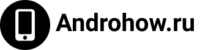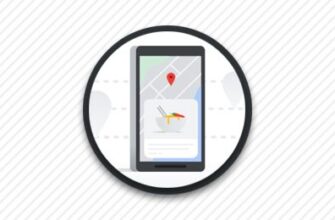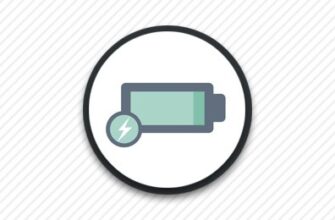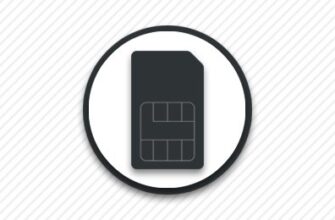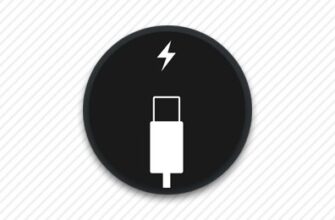Когда смартфон или планшет не используется, заряжается либо располагается на док-станции, экран может быть использован для отображения фотографий или часов. Из статьи вы узнаете, что такое заставка на телефоне, как включить и настроить заставку, а так же каковы преимущества и недостатки использования заставки.
Что такое заставка?
Заставка в телефоне представляет собой функцию автоматизированного отображения информации, запускаемая при определенных условиях, заданных настройками. Обычно заставка представляет собой статичное или анимированное изображение. Чаще всего заставку можно встретить на экране компьютера через определенное время бездействия и перехода ПК в режим ожидания.
В мобильных устройствах заставка выполняет схожую с ПК функцию – отображать определенную информацию или изображение в бездействии. В качестве отображения информации могут использоваться часы, пакеты изображений или определенная картинка либо анимированный фон. Запускается заставка обычно после блокировки экрана или при подключении к зарядному устройству. А для отключения заставки достаточно деактивировать функцию нажатием соответствующей кнопки на экране либо же нажать в любую точку на экране для вывода устройства из режима ожидания.
Как включить и настроить заставку?
Заставка активируется двумя способами:
- Стандартным, через меню настроек мобильного устройства.
- Расширенным, через установленное приложение.
Инструкция по активации заставки на Android 10
1. Откройте в мобильном устройстве раздел системных настроек.
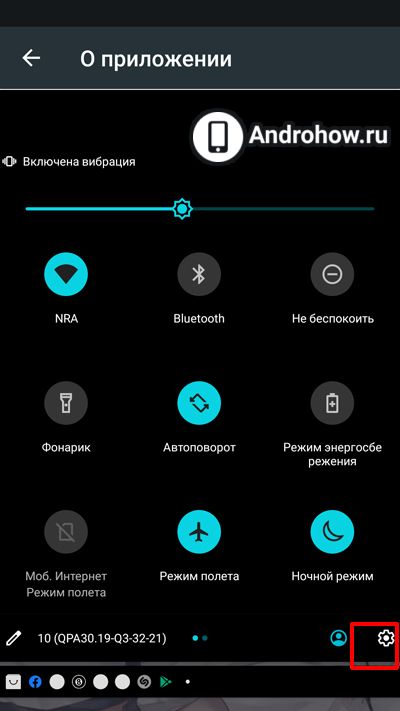
2. В настройках выберите меню «Экран».
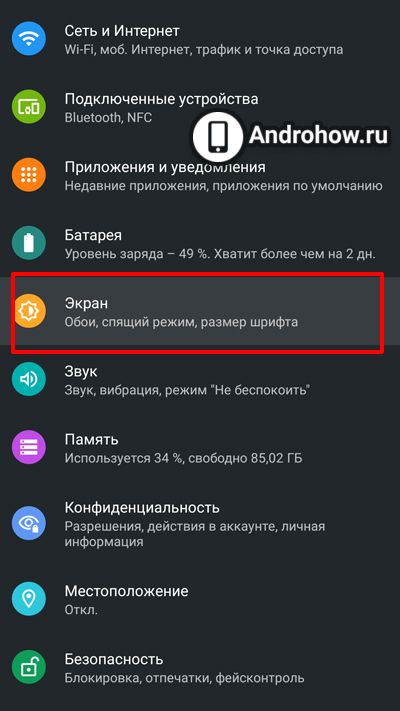
3. В следующем меню нажмите на пункт «Дополнительно» для отображения дополнительных пунктов.
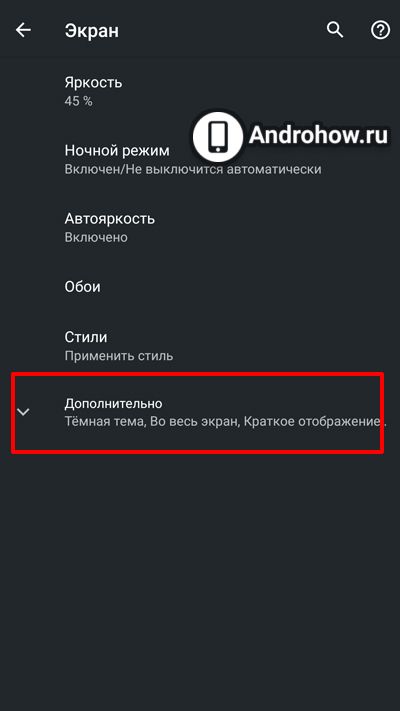
4. Пролистайте список пунктов до появления пункта «Заставка».
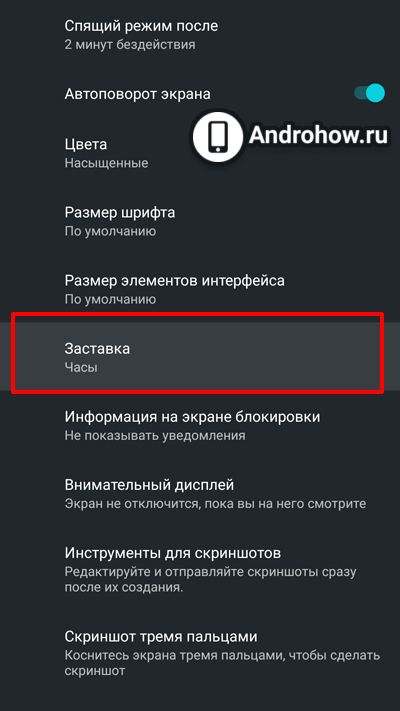
5. Далее выберите пункт «Текущая заставка».
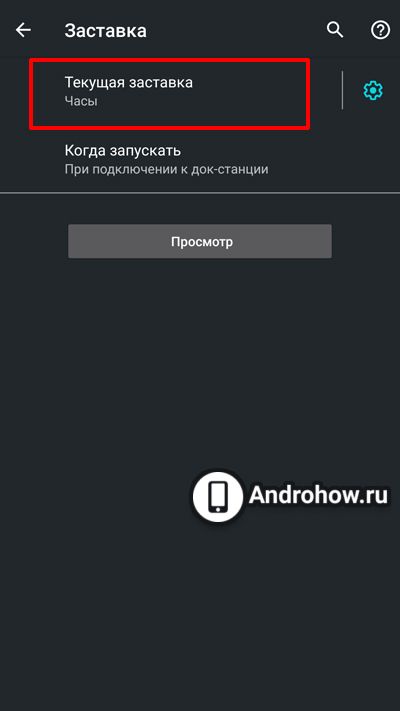
6. Из предложенных вариантов выберите наиболее предпочтительный: часы, Google Фото, цвета и т.д. При выборе «часов», в качестве заставки отобразится текущее время, а выбор «Google Фото» позволит отображать фотографии и изображения.
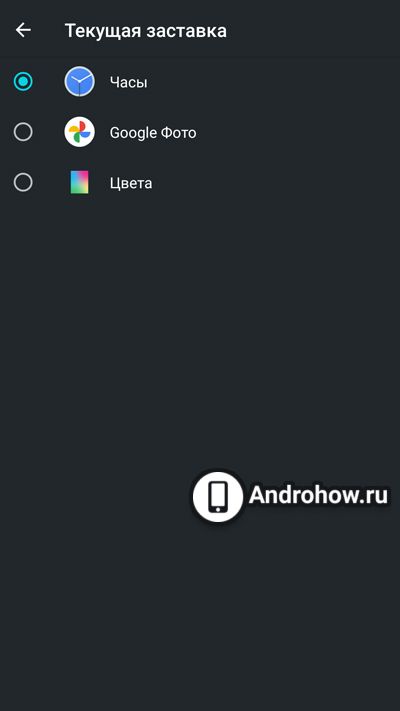
7. После выбора типа заставки нажмите на значок в виде шестерни справа и выберите предпочтительные параметры для настройки заставки.
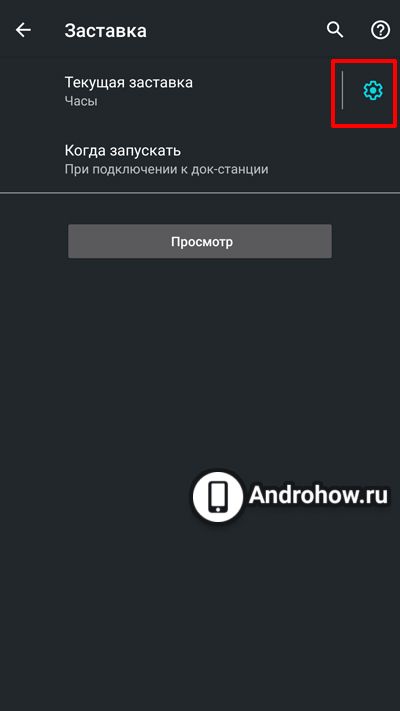
8. В завершение нажмите на пункт «Когда запускать» для выбора предпочтительного способа активации заставки: во время зарядки, при подключении к док-станции, во время зарядки или при подключении к док-станции, никогда.
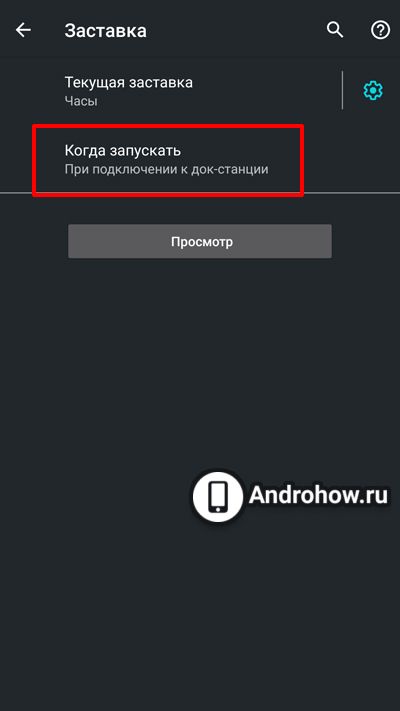
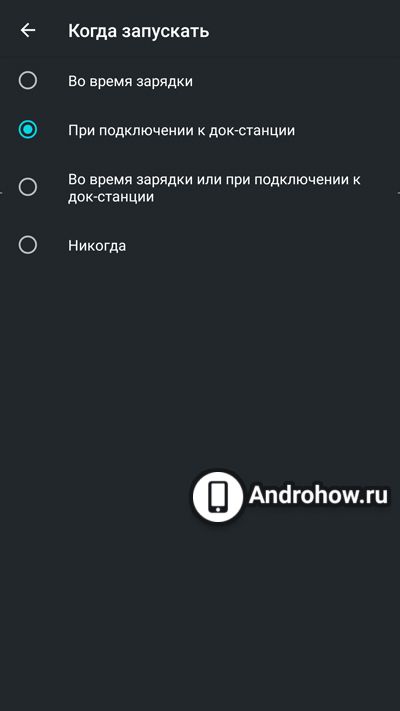
Для предварительного просмотра заставки нажмите на кнопку «Просмотр».
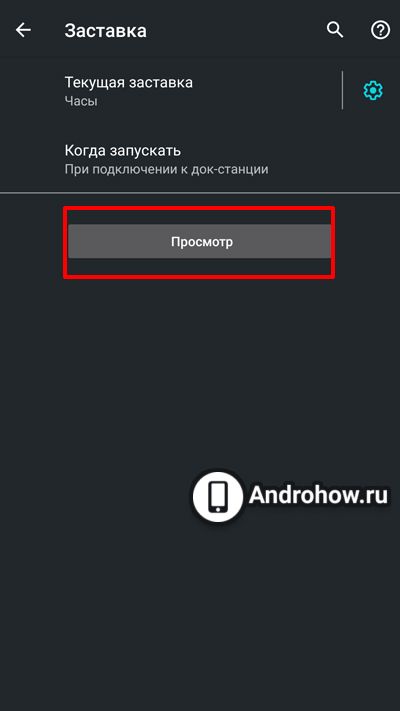

Инструкция по активации в установленном приложении
1. Установите приложение с функцией заставки, например Timely.
2. Запустите приложение.
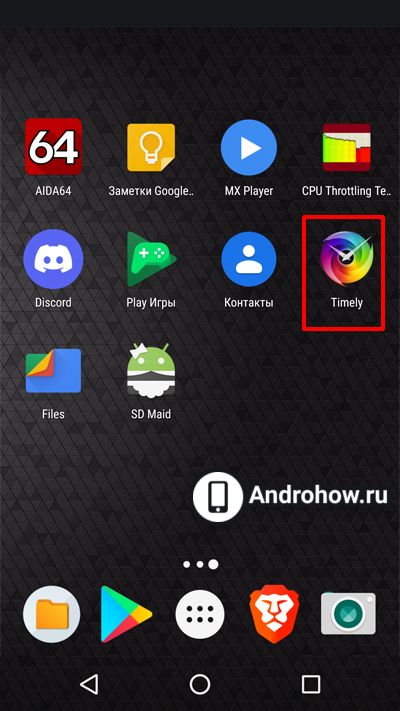
3. Переключитесь на центральный экран с часами.
4. В нижнем левом углу выберите предпочтительное оформление циферблата.

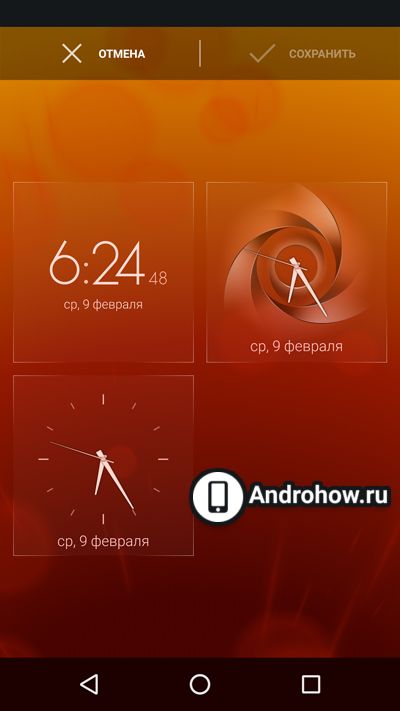
5. А в нижнем право углу нажмите на кнопку в виде трех квадратов для активации ночного режима или смены оформления. Выберите ночной режим для снижения яркости.




В чем разница между обоями и заставкой?
Основная разница в типе отображаемой информации. Обои представляют собой статическое изображение и обычно используются в качестве фона рабочего стола. Заставка представляет собой приложение, позволяющее отображать как статическое изображение, так и анимированное. Кроме того заставка позволяет установить часы, сменяющуюся палитру цветов или сменяющиеся изображения.
Преимущества и недостатки использования заставки
К положительным качествам относятся:
- Возможность использования мобильного устройства в качестве стильных часов или фоторамки.
- Установка сменяемых изображений или анимации вместо черного экрана в режиме бездействия.
- Использование экрана в качестве напоминания или просмотра расписания.
Отрицательные качества:
- Активация заставки сокращает время автономной работы устройства.
- Установка статического изображения на AMOLED экранах ускоряет выгорание пикселей.
Имеет ли смысл использовать заставку?
Включать заставку актуально на устройствах статического типа, например приставке на Android, подключенной к телевизору или монитору. В бездействии экран позволит отобразить часы, фотографии или другие изображения, либо же распорядок дня. Ещё включать заставку имеет смысл на устройствах с постоянным доступом к электропитанию: дома, на работе или в автомобиле.
Если же смартфон или планшет регулярно используется, находится в кармане одежды или сумки, либо же вопрос автономности стоит остро, тогда использовать заставку в течение дня не стоит. В таком случае активация заставки уместна только при благоприятных условиях, например во время зарядки дома.
Вывод
В статье детально описано, что такое заставка на телефоне. Заставка представляет собой приложение, позволяющее отображать на экране различную информацию в режиме бездействия: часы, фото, статическое или анимированное изображение и т.д. Включение заставки приводит к сокращению автономности мобильного устройства, так как вместо ухода в сон устройство продолжает отображать определенную информацию. И чем ярче и больше информации выводится на экран, тем больше расход энергии. А для устройств с Amoled экраном использование статического изображения ускоряет выгорание отдельных пикселей. Поэтому использовать заставку рационально на устройствах не с OLED матрицами и постоянным доступом к электросети.
А вы пользуетесь заставкой экрана? Поделитесь мнением в комментариях внизу статьи.